수출 방법 Spotify Excel/기타 음악 장치에 대한 재생 목록
요즘 음악 스트리밍 플랫폼은 음악 애호가들에게 인기를 얻고 있습니다. 이러한 음악 플랫폼 중 하나는 Spotify 입증되었으며 사용자들로부터 좋은 평가를 받았습니다. 그러나 무료로 사용하는 경우 Spotify 계정을 사용하면 몇 가지 제한 사항이 발생할 수 있으며 쉽게 관리할 수 없는 리소스를 엄격하게 보존합니다. 수출 Spotify 재생 목록 Excel이나 기타 음악 플랫폼이나 장치에. 하지만 걱정하지 마세요. 재생목록을 내보내는 방법을 알려드렸으니 걱정하지 마세요. Spotify.
이 기사에서는 내보내기 방법에 대한 다양한 방법을 제공합니다. Spotify 음악 경험을 극대화할 수 있도록 적용하거나 시도해 볼 수 있는 Excel 및 기타 음악 장치에 재생 목록을 추가합니다. 그렇다면 우리는 무엇을 기다리고 있습니까? 공을 굴려봅시다.
또한 읽기 :
다운로드하는 방법 Spotify 재생목록 [2024 업데이트됨]
기사 내용 1부. 수출할 수 있습니까? Spotify 다른 계정의 재생 목록?2부. 내보내기 방법 Spotify Excel 및 기타 음악 장치에 대한 재생 목록?3부. 추천: 수출하는 가장 좋은 방법 Spotify 재생목록 무료4 부. 개요
1부. 수출할 수 있습니까? Spotify 다른 계정의 재생 목록?
최근에 이름을 바꾸셨다면 Spotify 계정을 내보내는 방법이 궁금할 수 있습니다. Spotify 한 계정에서 다른 계정으로 재생목록 라이브러리를 전송합니다. 실제로 쉽습니다!
내 것을 내보낼 수 있나요? Spotify 재생목록을 다른 계정으로 보내시겠어요?
처음에는 수출이 어려워 보일 수 있습니다. Spotify 재생목록 라이브러리를 다른 계정으로 복사했지만 그렇지 않습니다. 내 것을 내보낼 수 있나요? Spotify 재생목록을 다른 계정으로 보내시겠어요? 예. 내보내는 방법에는 여러 가지가 있습니다. Spotify 라이브러리를 새 계정으로 이동하세요. 다음에서 재생목록을 내보내려면 Spotify, 데스크톱 프로그램과 웹 플레이어만 있으면 됩니다. Spotify.
재생 목록을 내보내는 방법 Spotify 다른 계정으로?
내보내기를 시작할 수 있도록 아래의 다음 방법을 참조하십시오. Spotify 재생 목록을 다른 계정으로
방법 1: 이동 Spotify 다른 계정으로 재생 목록
- 당신은 당신의 Spotify 바탕 화면에서 이전에 로그인 Spotify 귀하의 계정 및 비밀번호와 같은 세부 정보.
- 원하는 재생 목록을 선택하고 마우스 오른쪽 버튼을 클릭하세요. 그런 다음 '을 선택하세요.공동 작업 재생 목록” 그러면 다른 사람도 변경할 수 있습니다.
- 재생목록을 선택하고 간단히 드래그 앤 드롭 컴퓨터 바탕화면에 저장하세요.
- 그런 다음 기존 계정에서 로그아웃하고 새 계정에 로그인하세요 Spotify 계정 및 암호.
- 일단 당신의 새로운 Spotify 계정이 로그인되어 있고, 수입을 시작하다 재생 목록을 드래그 앤 드롭하여 왼쪽 사이드바에 한 번에 하나씩 추가하세요. 이 방법을 따르면 성공적으로 내보낼 수 있습니다. Spotify 재생 목록을 다른 계정으로
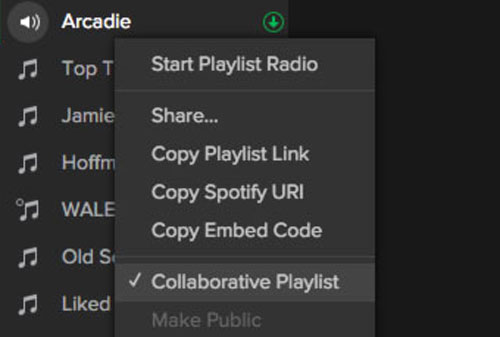
방법 2: 복사 Spotify 다른 계정으로 재생 목록
- 의 웹 플레이어 또는 데스크톱 프로그램을 엽니다. Spotify.
- 왼쪽 메뉴에서 재생하려는 재생 목록을 검색하고 마우스 오른쪽 버튼을 누릅니다.
- 클릭 "공유"를 선택한 다음"재생 목록 링크 복사"
- 기존 계정에서 로그아웃 후 새 계정으로 로그인 Spotify.
- 귀하의 검색 창에서 Spotify, 복사한 재생 목록에 대한 링크를 붙여넣습니다.
- 그런 다음 검색을 시작하려면 '엔터 버튼” 키를 누르면 재생목록이 나타납니다.
- 세 개의 점을 클릭하고 '를 선택하세요.라이브러리에 저장". 재생 목록을 저장하면 마침내 내보내기가 완료되었음을 의미합니다. Spotify 새 계정에 재생 목록을 추가하고 듣기를 시작할 수 있습니다.
복사할 자세한 내용은 다음과 같습니다. Spotify 재생 목록 : A를 복사하는 방법 Spotify 재생 목록? (완전한 가이드)
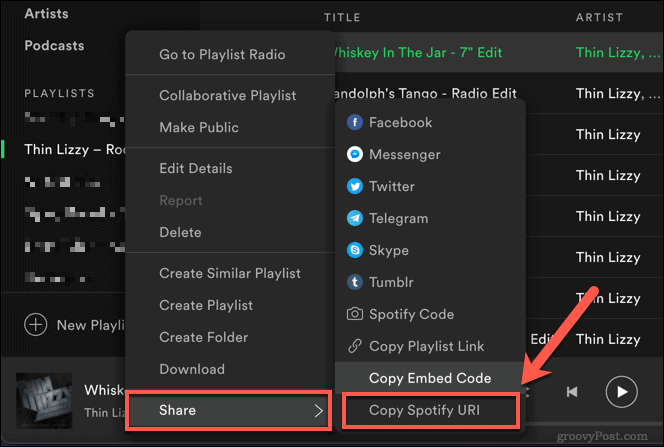
2부. 내보내기 방법 Spotify Excel 및 기타 음악 장치에 대한 재생 목록?
다음에서 재생목록을 내보낼 수 있나요? Spotify? 동안 Spotify 내보낼 수 있는 내장 기능이 없습니다. Spotify 재생목록을 내보내는 데 도움이 되는 몇 가지 도구가 있습니다. Spotify. Soundiiz라는 유명한 웹 기반 유틸리티 도구가 있습니다.
이 웹 유틸리티는 다음에서만 작동하는 것이 아닙니다. Spotify 뿐만 아니라 다음과 같은 다른 음악 스트리밍 플랫폼에서도 Deezer에, Apple Music 등이 있습니다. 그러나 Soundiiz에서 이 기능에 액세스하려면 프리미엄 계정에 가입해야 합니다. Soundiiz를 사용하면 내보낼 수 있습니다 Spotify 재생 목록을 Excel로 저장하거나 다른 음악 장치로 내보낼 수 있습니다.
수출 방법 Spotify Soundiiz를 사용하여 Excel로 재생 목록
Soundiiz를 사용하기로 결정했거나 이미 프리미엄 구독을 갖고 있는 경우 아래 단계에 따라 내보낼 수 있습니다. Spotify 재생 목록을 Excel CSV 형식으로 변환합니다.
- We Buy Orders 신청서를 클릭하세요. 사운디즈 웹 앱.
- 귀하의 계정에 로그인하십시오.
- 연결 Spotify 왼쪽 창에서 선택하여 Soundiiz의 웹 앱으로 이동합니다.
- 그 후, 당신은 볼 수 있습니다 Spotify 도서관. 일반적으로 여기에는 계정의 아티스트, 앨범, 재생 목록 및 트랙이 포함됩니다.
- 왼쪽 창에서 내보내려는 재생 목록을 선택합니다. Spotify 재생 목록 그런 다음 내보내려고 선택한 재생 목록 바로 옆에 있는 세 개의 점을 누르십시오.
- 메뉴 목록에서 다음을 선택하세요. 파일로 내보내기 옵션을 선택합니다.
- 팝업창이 나타나면 선택하세요. CSV 파일 형식을 지정하고 재생 목록에서 원하는 노래를 선택하세요.
- 마지막으로 귀하의 CSV 파일 정보를 확인하십시오. Spotify 다운로드하려는 재생 목록.
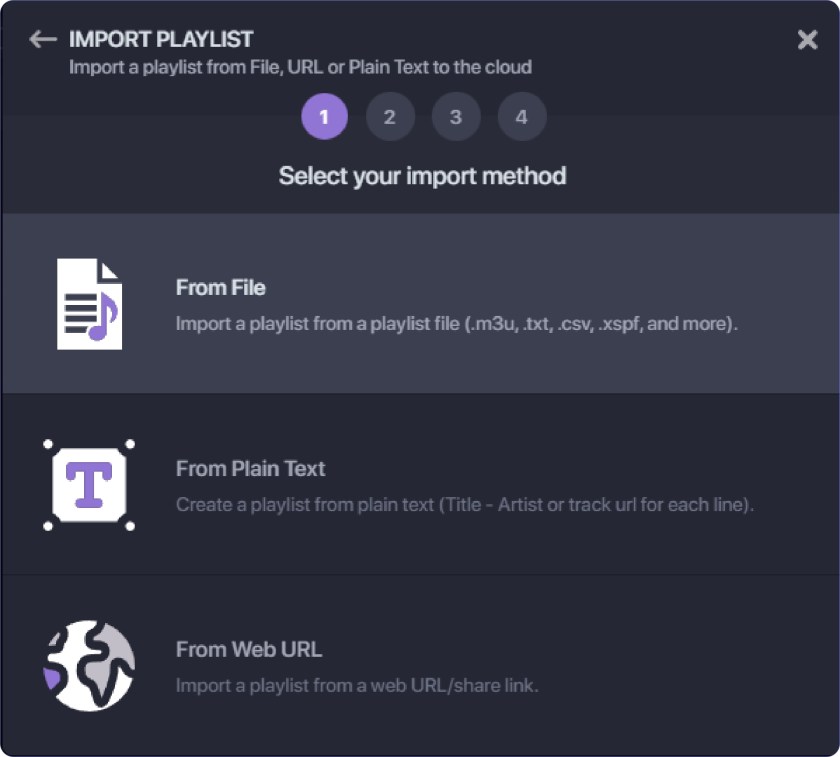
재생 목록을 내보내는 방법 Spotify Soundiiz를 사용하여 Apple Music에
수출을 원하시면 Spotify 재생 목록을 Apple Music으로 저장하고 Soundiiz 웹 앱을 다시 사용하는 경우 다음 단계를 따르세요.
- Soundiiz 웹 앱에 로그인하면 Apple Music과 Spotify 사운디즈에게.
- 재생목록을 선택하세요 메뉴 목록과 재생 목록에서 Spotify Apple Music으로 내보내려는
- 당신은 볼 것이다 3 도트 단추 재생목록 바로 옆에 있는 재생목록을 클릭하고 거기에서 선택하세요.~로 변환하다".
- 창이 나타납니다. 재생 목록의 제목과 설명을 입력하거나 이전 항목을 유지할 수도 있습니다. 그런 다음 구성을 저장하기만 하면 됩니다.
- 당신이 내보낼 노래를 선택하십시오 Spotify Apple Music에 재생 목록을 추가한 다음 확인 버튼을 클릭하여 계속 진행하세요.
- 선택한 노래를 Apple Music으로 내보내도록 Apple Music 아이콘을 선택해야 할 수 있는 다음 창으로 이동하게 됩니다.
3부. 추천: 수출하는 가장 좋은 방법 Spotify 재생목록 무료
다음에서 재생목록을 내보낼 수 있나요? Spotify? 이기는 하지만 Spotify 에는 재생목록을 내보내는 기능이 내장되어 있지 않으므로 다음에서 재생목록을 내보내는 데 도움을 드릴 수 있습니다. Spotify 타사 도구를 통해 무료로 제공됩니다. 우리는 추천합니다 TunesFun Spotify Music Converter.
가장 편리한 내보내기 방법을 사용하고 싶다면 Spotify 모든 장치 또는 계정에 재생 목록을 만들려면 다음과 같은 전문 도구만 있으면 됩니다. TunesFun Spotify Music Converter. 이 프로그램에 액세스하기 위해 가입할 필요가 없기 때문에 편리하다고 말할 수 있습니다.
에 대한 간략한 개요를 제공하기 위해 TunesFun Spotify Music Converter. 이는 다음에서 모든 노래를 다운로드할 수 있는 특수 소프트웨어입니다. Spotify 음악. 이 도구의 가장 강조된 기능 중 하나는 DRM 보호 제거 각각에 Spotify 모든 미디어 플레이어 및 장치에서 액세스할 수 있는 트랙입니다.
트랙을 다운로드한 후에는 사용할 오디오 형식을 선택할 수도 있습니다. MP3, ACC, FLAC, WAV 등일 수도 있고 사용 중인 장치와 호환되는 모든 형식일 수도 있습니다. 내보낼 자세한 내용 Spotify 재생 목록을 MP3로 변환하려면 다음을 참조하세요. [2024] 변환 방법 Spotify MP3로 재생 목록
TunesFun Spotify Music Converter 또한 변환 후에도 트랙을 정리된 상태로 유지할 수 있는 고급 ID3 태그 기술이 있습니다. 또한 나중에 편집할 수 있도록 각 노래의 정보를 유지합니다.
그 외에도 대기 시간을 훨씬 단축시켜주는 x5 변환 속도로도 알려져 있으며, 이러한 속도에도 불구하고 원본 트랙과 유사한 노래 품질을 여전히 유지합니다. 정말 좋지 않나요?
따라서 얼마나 편리한지 시도하고 싶다면 TunesFun Spotify Music Converter 즉, 설치 프로그램을 다운로드할 수 있는 공식 웹사이트를 방문하기만 하면 됩니다. 이 소프트웨어는 Windows와 Mac 모두에서 작동하므로 걱정할 필요가 없습니다. 무료로 사용해 보려면 여기를 클릭하세요. Spotify 이제 어떤 음악 장치에도!
데스크톱에 설치한 후 사용 방법에 대한 빠른 가이드로 아래 단계를 볼 수 있습니다. TunesFun Spotify 변환기 및 내보내기 Spotify 변환한 재생 목록입니다.
1단계. 귀하의 트랙 선택 Spotify 재생 목록
당신을 엽니 다 TunesFun Spotify Music Converter 당신이 설치한 것입니다. 소프트웨어가 로드를 완료할 때까지 기다리십시오. Spotify 재생 목록. 로드되면 다음을 선택할 수 있습니다. Spotify 내보내고 싶은 노래.

2단계. 매개변수 설정 Spotify 트랙.
다음으로 미디어 플레이어 또는 장치와 호환되는 오디오 출력 형식을 선택할 수 있습니다. 또한 변환된 노래를 보려는 위치 경로를 선택할 수 있습니다.

3단계. "변환" 버튼을 눌러 변환 프로세스를 시작합니다.
선택한 노래와 매개변수가 만족스러우면 "를 클릭하여 변환을 시작하세요.개 심자"버튼. 변환이 완료되면 이전에 설정한 폴더에서 변환된 노래를 확인하거나 "출력 파일보기".

변환된 노래는 이제 플래시 드라이브 또는 USB 커넥터, Bluetooth를 통해 가지고 있는 모든 장치로 전송하거나 사용 중인 모든 음악 플랫폼에 업로드할 수 있습니다. 이런 식으로, 당신은 마침내 모든 노래를 즐길 수 있습니다 Spotify 제한 없이 오프라인에서도 내보낼 수 있습니다. Spotify 재생 목록을 MP3 또는 기타 음악 장치에 적합한 형식으로 변환하세요.
4 부. 개요
결론적으로 수출이 어렵다고 들릴 수 있다. Spotify 재생 목록은 개인 정보 및 저작권 보호를 유지하기 때문에 액세스할 수 있는 다른 적절한 타사 앱 또는 웹 기반 도구를 사용하여 전송할 수 있습니다.
그러나 내가 추천하는 방법을 묻는다면 나는 당신이 사용하는 것을 제안 할 것입니다 TunesFun Spotify Music Converter 첫째, 사용하기 쉽기 때문입니다. 둘째, 이 도구를 사용하기 위해 가입이 필요하지 않으며, 마지막으로 다른 도구에는 없는 많은 기능이 있습니다. 지금 무료로 사용해 보려면 아래 버튼을 클릭하세요!
수출하는 방법에 대해 알아야 할 모든 것입니다. Spotify 재생 목록, 이 게시물이 귀하의 우려에 도움이 되었기를 바랍니다. 유용하다고 생각되면 모든 사람이 알 수 있도록 친절하게 공유하십시오. 주위에 당신을보고!
코멘트를 남겨주세요